こんにちは、けーどっとけーです😀
普段、PCを使っている時はGoogle Chromeブラウザを使用しています。
このChromeでGoogleマップやGoogleフォトなどGoogleのサービスを開いています。
本日Chromeを開いてマップを見たところ、画面上のURL右横に「+」ボタンがあることに気がつきました。
このボタンをクリックすると該当するアプリをインストールできるようです。
今回は、Chromeの+ボタンからGoogleマップとフォトアプリをインストールしてみました。
ここでは、MacのChromeで操作していますが、WindowsのChromeでも同様にできるようです。
ChromeからGoogleマップアプリをインストールする
ChromeからGoogleマップを開きます。
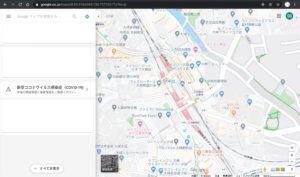
画面上のURL横にある+ボタンをクリックします。

「アプリをインストールしますか」とウィンドウが開きます。
Googleマップであることを確認して「インストール」をクリックします。
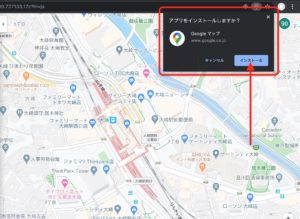
インストールは一瞬で完了しました。
「Chromeアプリ」フォルダに「Googleマップ.app」が配置されました。
通常はこちらをダブルクリックでアプリが起動します。
またGoogleマップアプリも同時に開きました。
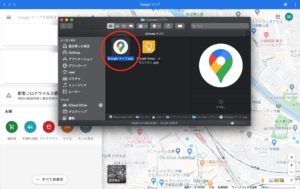
Googleマップアプリはこのような感じです。
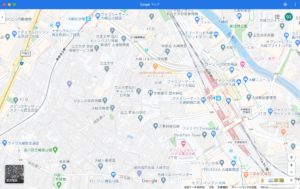
アプリなので他のアプリとは別ウィンドウで表示されます。
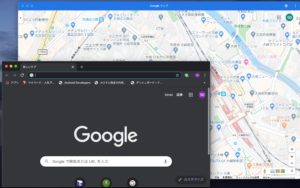
またアプリなのでMac画面下のDockにも表示されました。
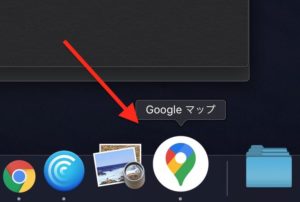
ChromeからGoogleフォトをインストールする
今度はGoogleフォトをインストールします。
ChromeでGoogleフォトのページを開きます。
同じようにURL横にある+ボタンをクリックします。
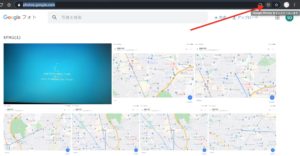
「インストール」をクリックします。
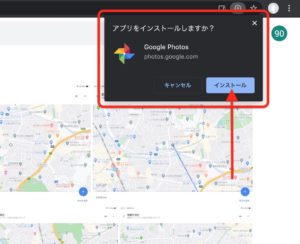
Googleフォトアプリがインストールできました。
先ほどのGoogleマップアプリと同様にChromeアプリフォルダに「Google Photos.app」が配置されました。
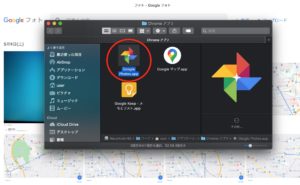
今回の一言・・・
PCの場合当たり前のようにブラウザで使用していましたが、アプリとしても使用することができたんですね。
他にもGoogleドライブもインストールできるので、Google関連のサイトでできるかどうか試してみるのもいいかもしれません。
ここまで読んでくれてありがとう。
では、また次回。
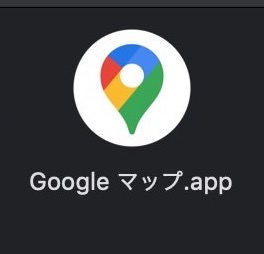
コメント